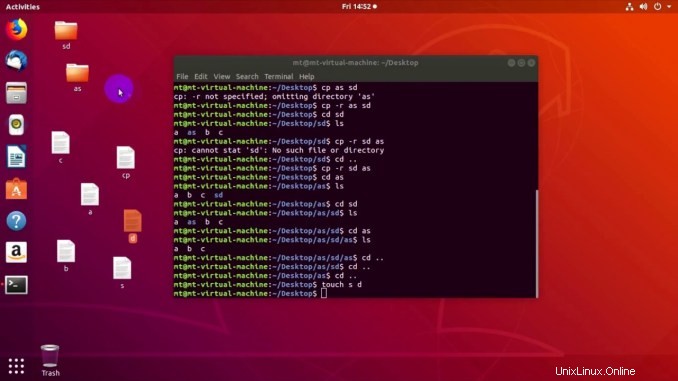
Das Duplizieren und Kopieren von Dokumenten und Registrierungen ist wahrscheinlich die bekannteste und am häufigsten verwendete Aufgabe, die Sie bei der Arbeit mit der Linux-Befehlszeile ausführen werden. Unter Linux gibt es einige Befehle zum Duplizieren von Dokumenten, die cp- und rsync-Befehle sind die bekanntesten.
Die meisten Linux-Benutzer verwenden und verwenden häufig den cp-Befehl beim Kopieren von Dateien und den rsync-Befehl beim Kopieren von Verzeichnissen.
Vor dem Start
Um Dateien und Verzeichnisse kopieren zu können, müssen Sie mindestens Leserechte auf die Quelldateien und Schreibrechte auf die Zielverzeichnisse haben.
Kopieren von Dateien mit dem cp-Befehl
Der Befehl cp ist ein Befehlszeilendienstprogramm zum Kopieren von Dateien und Verzeichnissen auf einem Linux-System von einem Speicherort zu einem anderen auf derselben Maschine.
Der einfachste Anwendungsfall ist das Kopieren von Dateien in das aktuelle Arbeitsverzeichnis. Zum Beispiel, um eine Datei mit dem Namen file.txt zu kopieren im aktuellen Verzeichnis als file_backup.txt, Führen Sie den folgenden Befehl aus:
cp file.txt file_backup.txt
Wenn die Zieldatei vorhanden ist, werden Dateien mit demselben Namen und derselben Erweiterung überschrieben. Um eine Bestätigung anzufordern, verwenden Sie die Optionen -i .
cp -i file.txt file_backup.txt
Wenn Sie den Befehl cp zum Kopieren von Dateien verwenden, gehören die neuen Dateien dem Benutzer, der den Befehl ausführt. Verwenden Sie die Option -p um den Dateimodus, den Besitz und die Zeitstempel beizubehalten:
cp -p file.txt file_backup.txt
Eine weitere nützliche Option ist -v . Wenn Sie diese Option verwenden, gibt der Befehl aus, was getan wird:
cp -v file.txt file_backup.txt
'file.txt' -> 'file_backup.txt'
Dateien in ein anderes Verzeichnis kopieren
Um eine Datei in ein anderes Verzeichnis zu kopieren, müssen Sie einen absoluten oder relativen Pfad zum Zielverzeichnis angeben. Im folgenden Beispiel kopieren wir die Datei file.txt in das Verzeichnis /backup :
cp file.txt /backup
Wenn Sie nur den Verzeichnisnamen als Ziel angeben, erhält die kopierte Datei denselben Namen wie die Originaldatei.
Wenn Sie eine Datei mit einem anderen Namen kopieren möchten, müssen Sie den gewünschten Dateinamen angeben:
cp file.txt /backup/file_baru.txt
Der obige Befehl kopiert die Datei in das als file_baru.txt angegebene Verzeichnis .
Mehrere Dateien kopieren
Es ist auch möglich, mehrere Dateien auf einmal zu kopieren, indem Sie den Dateinamen gefolgt vom Zielverzeichnis angeben:
cp file.txt file1.txt file2.txt directory
Beim Kopieren mehrerer Dateien muss das Ziel ein Verzeichnis sein.
Mit dem cp-Befehl können Sie auch den Musterabgleich verwenden. Zum Beispiel, um alle Dateien png zu kopieren vom aktuellen Verzeichnis in das Verzeichnis /backup die Sie verwenden werden:
cp *.png /backup
Wie man Verzeichnisse unter Linux mit dem cp-Befehl kopiert
Um ein Verzeichnis einschließlich aller Dateien und Unterverzeichnisse zu kopieren, verwenden Sie die Option -R. Im folgenden Beispiel kopieren wir das Verzeichnis ~/Pictures in das Verzeichnis ~/Pictures_backup :
cp -R Pictures Pictures_backup
Der obige Befehl erstellt ein Zielverzeichnis und kopiert rekursiv alle Dateien und Unterverzeichnisse von der Quelle in das Zielverzeichnis.
Die beim Kopieren von Dateien verwendeten Optionen können auch beim Kopieren von Verzeichnissen verwendet werden. Der Hauptunterschied besteht darin, dass Sie beim Kopieren von Verzeichnissen die Optionen -R verwenden müssen .
Wie man Dateien und Verzeichnisse unter Linux mit dem rsync-Befehl kopiert
Rsync ist ein schnelles und vielseitiges Befehlszeilenprogramm. Rsync synchronisiert Dateien und Verzeichnisse zwischen zwei Standorten. Rsync kann verwendet werden, um Dateien entweder an einen lokalen Ort oder an einen entfernten Ort zu kopieren.
Rsync bietet eine Reihe von Optionen, die jeden Aspekt seines Verhaltens steuern. Die am häufigsten verwendeten Optionen sind -a Dadurch werden Verzeichnisse rekursiv kopiert, benutzerdefinierte Geräte übertragen und blockiert, symbolische Links, Änderungszeiten, Gruppen, Eigentümer und Dateiberechtigungen beibehalten.
Um eine Datei von einem Speicherort an einen anderen zu kopieren, können Sie den folgenden Befehl verwenden:
rsync -a file.txt file_backup.txt
Wenn die Zieldatei existiert, wird sie von rsync überschrieben.
Sie können denselben Befehl wie oben verwenden, um Verzeichnisse mit rsync zu kopieren:
rsync -a / var / www / public_html / / var / www / public_html_backup /
Beachten Sie, dass Rsync Schrägstriche / berücksichtigt am Ende der Quelle mit einem anderen Konzept. Wenn Sie dem Quellverzeichnis einen nachgestellten Schrägstrich hinzufügen, wird nur der Inhalt von kopiert das Verzeichnis in das Zielverzeichnis. Wenn der abschließende Schrägstrich entfernt wird, kopiert rsync das Verzeichnis Quelle in das Zielverzeichnis.
Schlussfolgerung
In diesem Handbuch haben wir gelernt, wie man Dateien und Verzeichnisse auf Linux- und Unix-basierten Systemen mit den Dienstprogrammen cp und rsync kopiert.
Mono unter Rocky Linux 8 und CentOS 8 installieren und konfigurieren